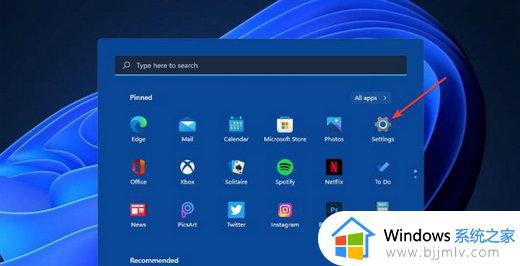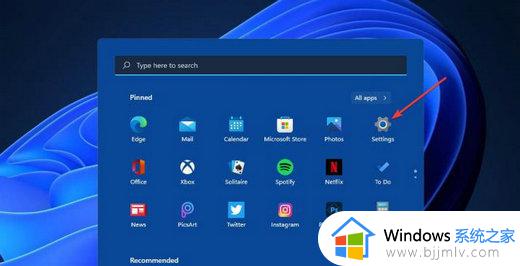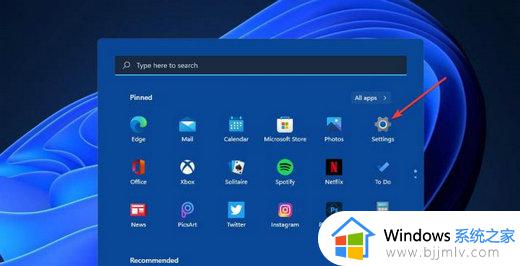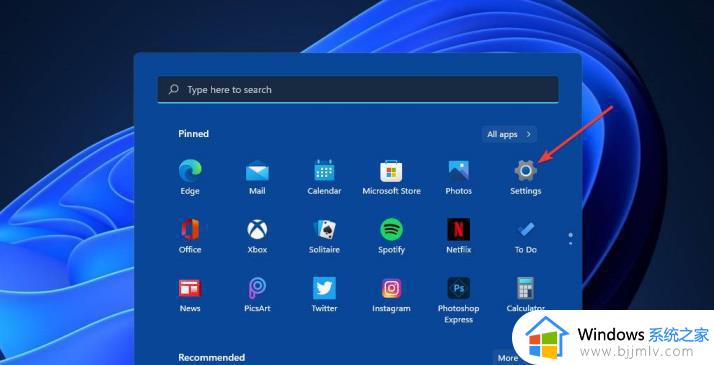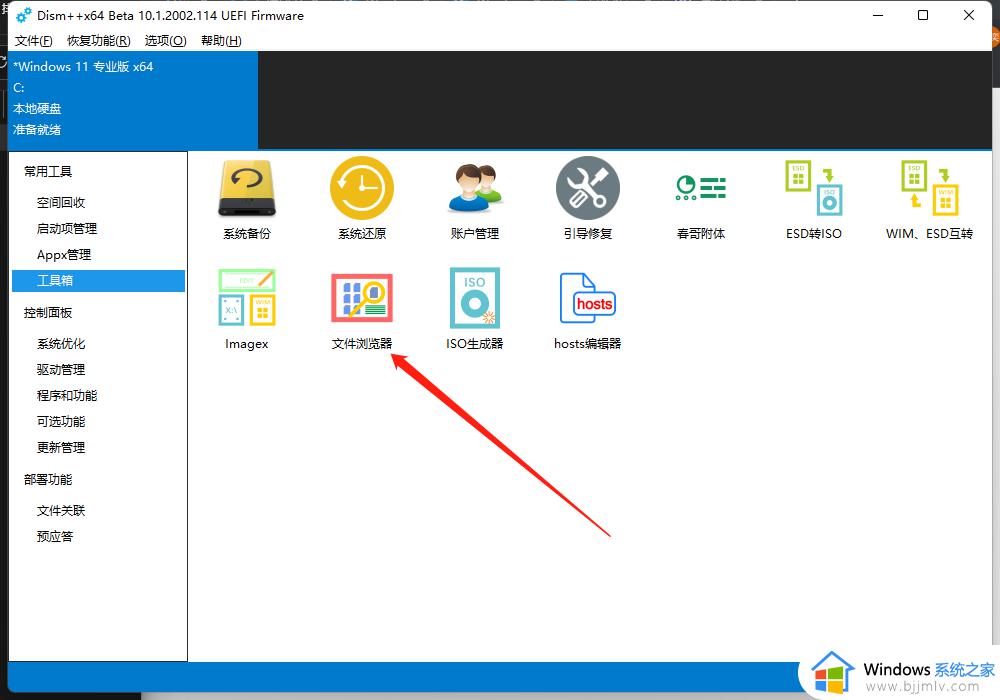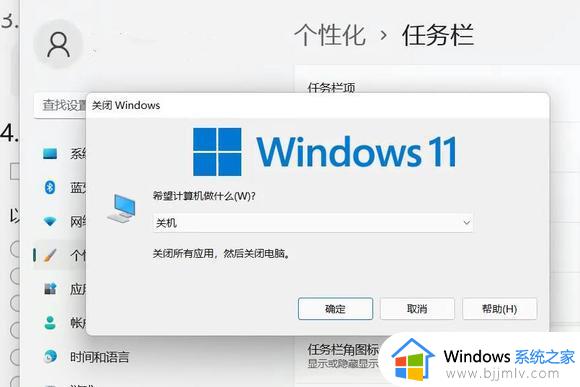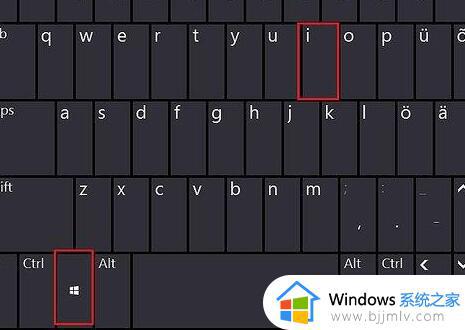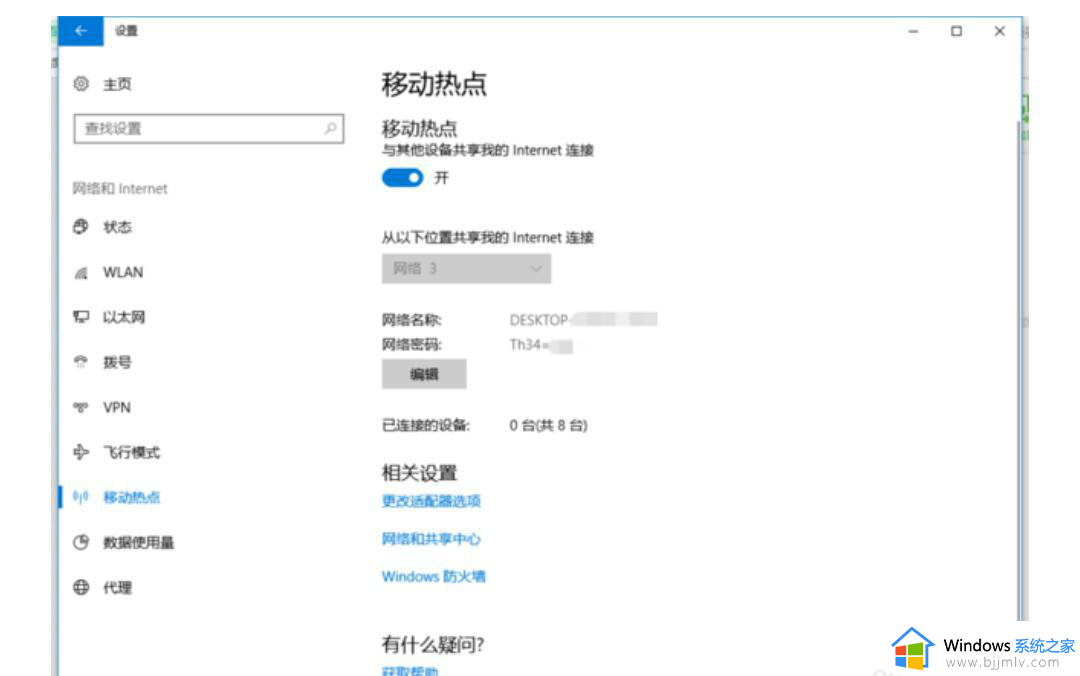win11开热点自动关闭怎么办 win11开热点会自动关闭处理方法
更新时间:2024-06-16 09:46:00作者:runxin
因为微软在win11系统内置有移动热点功能的缘故,所以在开启热点功能后也能够实现区域内无线网络的覆盖,可是有小伙伴在win11电脑开启热点功能后,却莫名会遇到热点自动关闭的问题,对此win11开热点自动关闭怎么办呢?今天小编就给大家介绍的win11开热点会自动关闭处理方法。
具体方法如下:
1、点击任务栏上的电池图标,再点击进入弹出窗口左下角的电池。
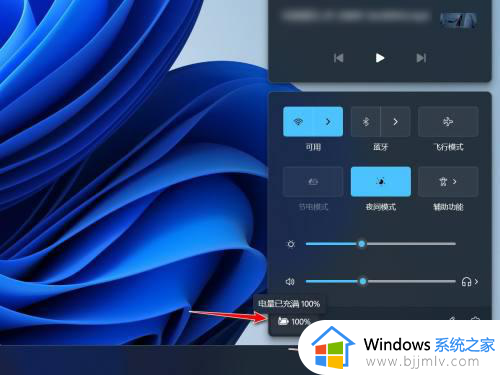
2、找到电池中的节电模式选项,点击进入。
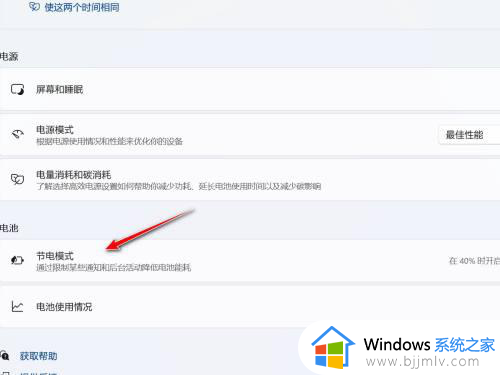
3、找到自动开启节电模式,通过后面的下拉箭头,点击设置为从不即可。
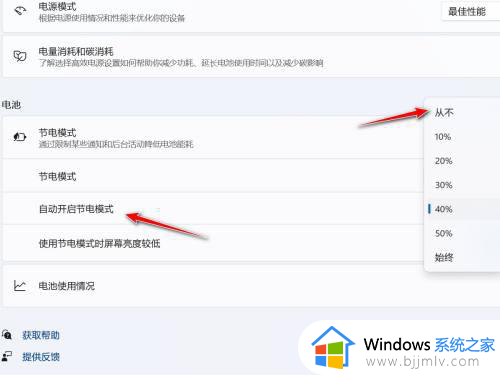
上述就是小编给大家带来的win11开热点会自动关闭处理方法了,碰到同样情况的朋友们赶紧参照小编的方法来处理吧,希望本文能够对大家有所帮助。